安卓手机使用HTTP快捷方式APP一键推送剪贴板文本到Quicker
APP开源,小众看到的,试用之后发现搭配使用Quicker推送服务(长连接功能)可以方便跨设备推送,写此文分享。
推送功能设置简单支持自定义图标,可以触发动作也可以将输入框的文本或直接将剪贴板一键推送到电脑。
使用方法:
1.添加 输入文本类型的变量(或剪贴板内容的变量),注意必选项:容易记住的名称+JSON编码 ↓

勾选允许“共享”在其它应用分享时可以发送到这个变量,例如在浏览器分享网址到电脑qk。↑
2.新建快捷方式 或在已有的快捷方式上生成副本 注意必选项:快捷方式名称+Post+json请求体
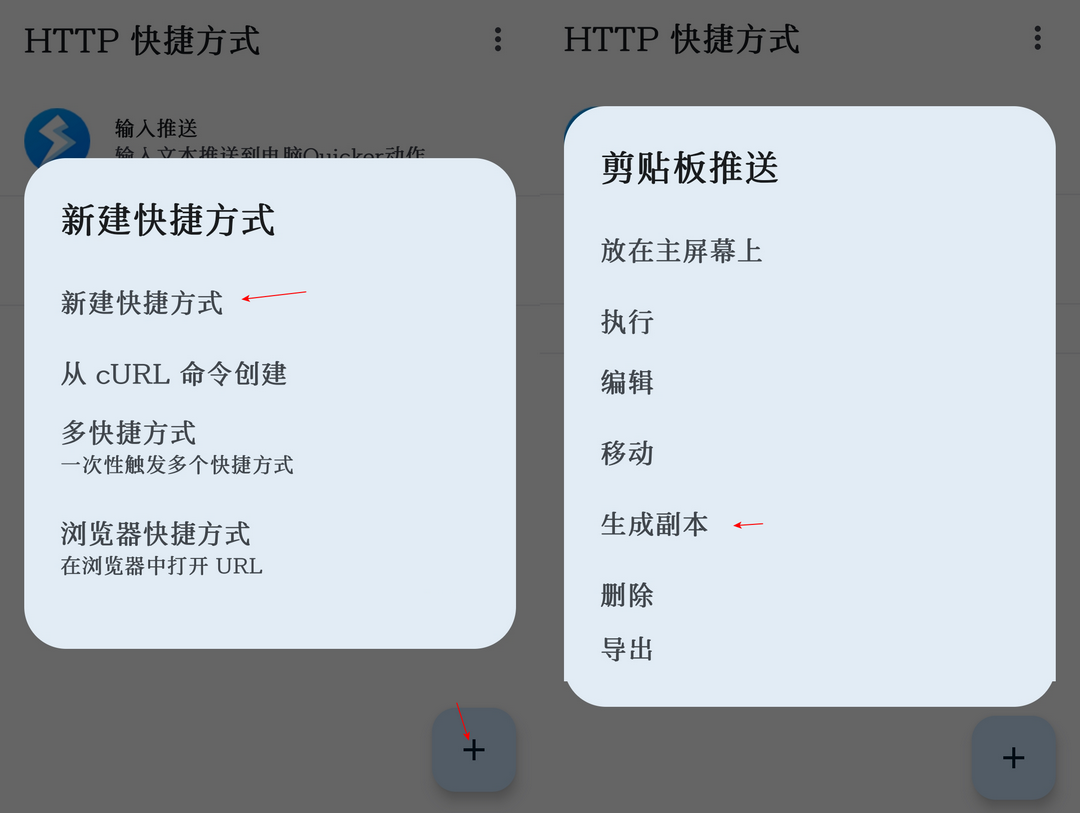
Post到qk的接口网址。json请求体选择json类型, operation参数paste,将内容推到电脑粘贴,可以根据需要改为action运行动作,同时填上动作id或名称到后面action参数。data参数选择之前创建的变量。其它参数按照文档填写自己的qk账号内容。↓
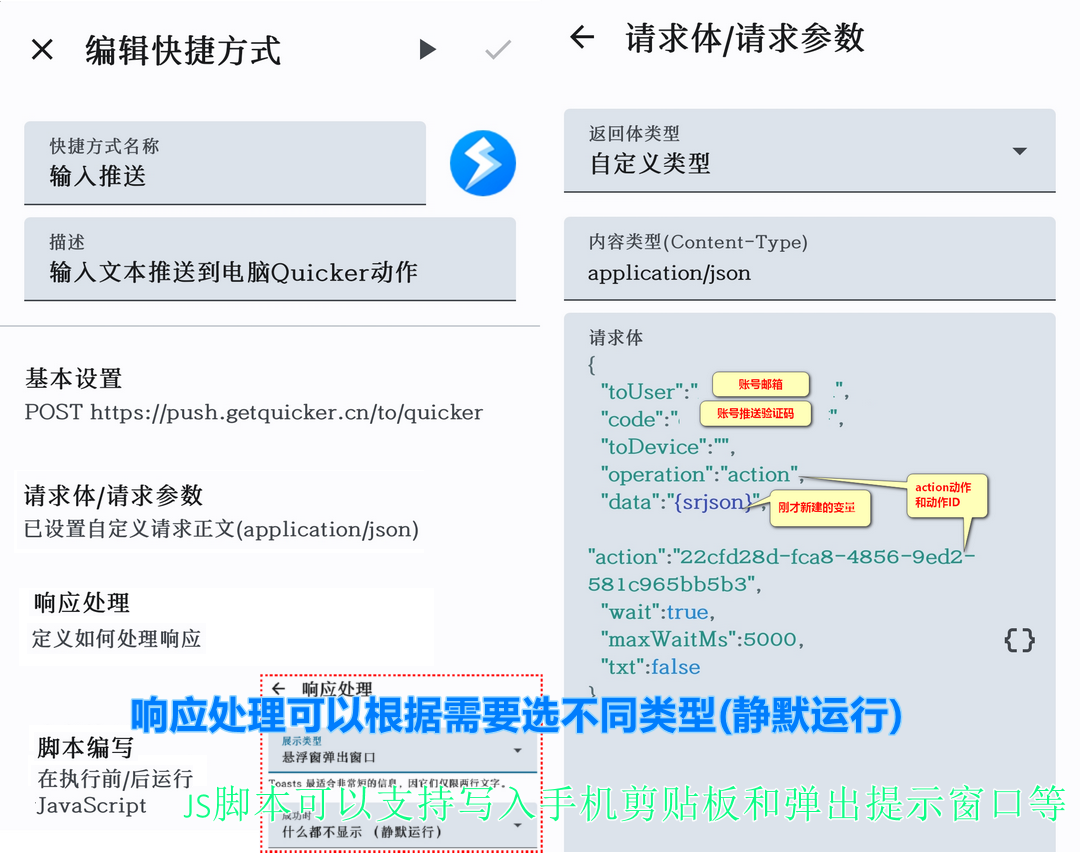
推送运行的结果即响应处理可以按需选择(静默运行)。↑ 建立快捷方式之后可以“放在主屏幕上”。↓
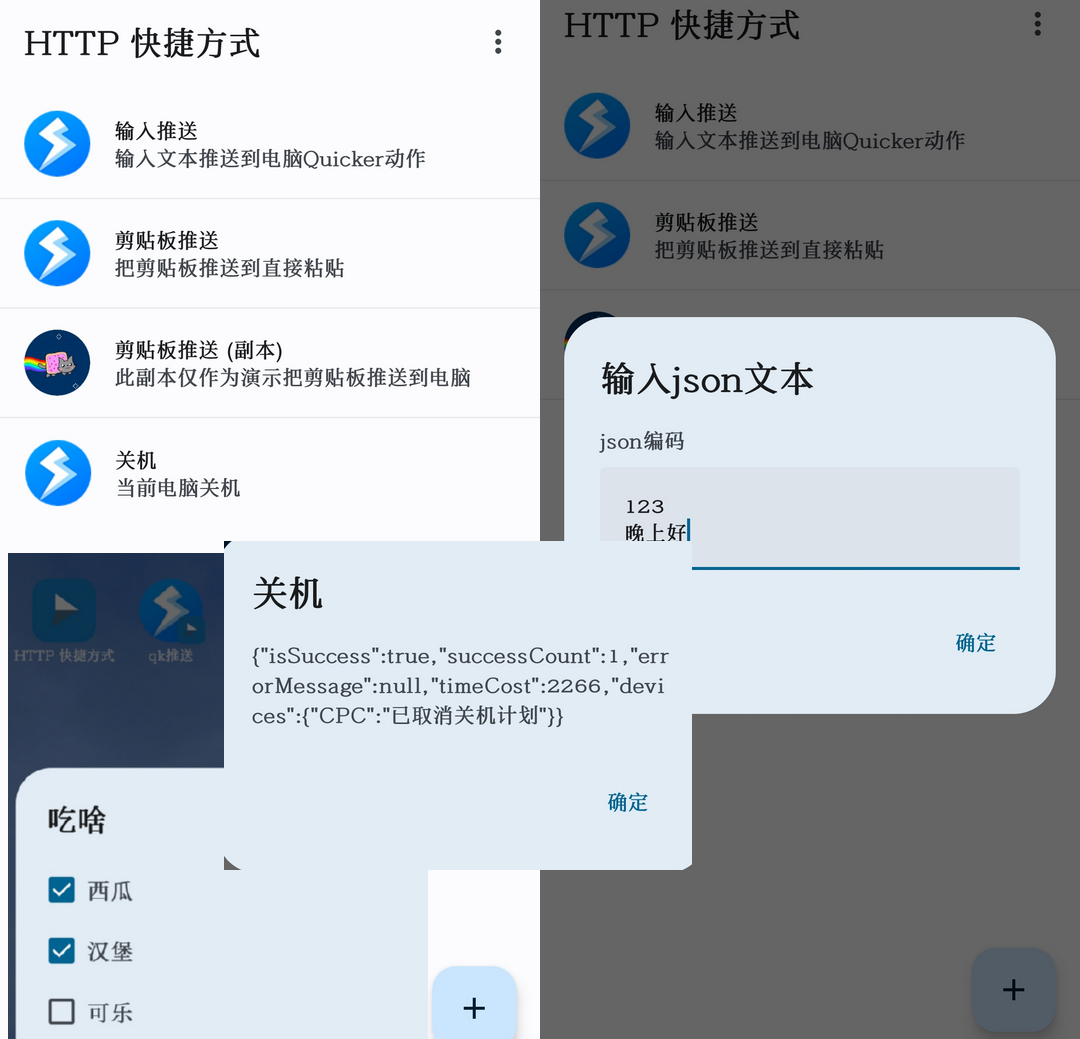
参考jsir.hsu 提供的js处理代码,可以将返回的内容直接写进手机剪贴板。
顺便可以加上一句 showDialog(clip_pc, "电脑剪贴板"); //可以弹出窗口展示剪贴板内容↓
以下供参考:
const devicesObj = JSON.parse(response.body).devices; let clip_pc = ''; for (const [key, value] of Object.entries(devicesObj)) { clip_pc += `${key}:\n`; clip_pc += `${value};\n`; }copyToClipboard(clip_pc);showDialog(clip_pc, "电脑剪贴板");

实测安卓11、13剪贴板权限授权后可以直接发送。 视频演示参考。
回复内容
关机是通过 action实现的。基本就是Quicker推送服务(长连接功能) ,通过推送可以触发你的Quicker上面的任意动作。立即关机 - by quicker-lwkenet - 动作信息 - Quicker
https://getquicker.net/Sharedaction?code=f8640788-26ee-4c4c-8c01-08d669fe6f0d
参考文档,通过调用动作实现自定义需求:推送服务(长连接功能) - Quicker



 京公网安备 11010502053266号
京公网安备 11010502053266号